Copilot for Sales ghid de implementare pentru clienții Salesforce CRM
Urmați instrucțiunile din acest ghid pentru a implementa Copilot for Sales pentru clienții dvs. Salesforce CRM. Iată o scurtă prezentare video a pașilor implicați:
Cerințe preliminare
- Trebuie să fiți administrator de locatar pentru a instala aplicația integrată din Microsoft 365 centrul de administrare. Cum îmi găsesc administratorul chiriașului?
- Trebuie să fiți administrator Teams pentru a crea o politică de configurare în Centrul de administrare Teams.
- Trebuie să atribuiți licența Copilot for Sales fiecărui utilizator care va folosi produsul. Aflați mai multe despre atribuirea licențelor din Microsoft 365 centrul de administrare
Pas 1: Instalați Copilot for Sales în Outlook
Instalați Copilot for Sales în Outlook
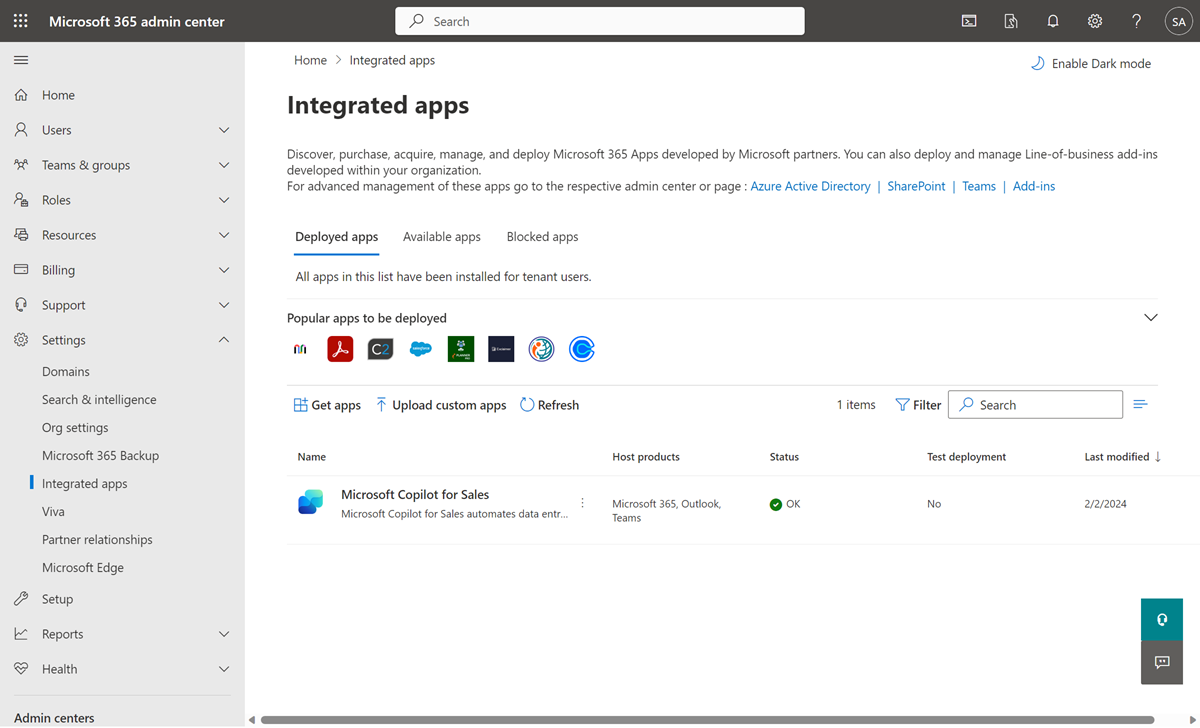
Notă
Poate dura până la 24 de ore pentru ca suplimentul să apară pentru utilizatorii dvs.
Pas 2: Creați o politică de configurare pentru a instala automat și a fixa aplicația Copilot for Sales în Teams
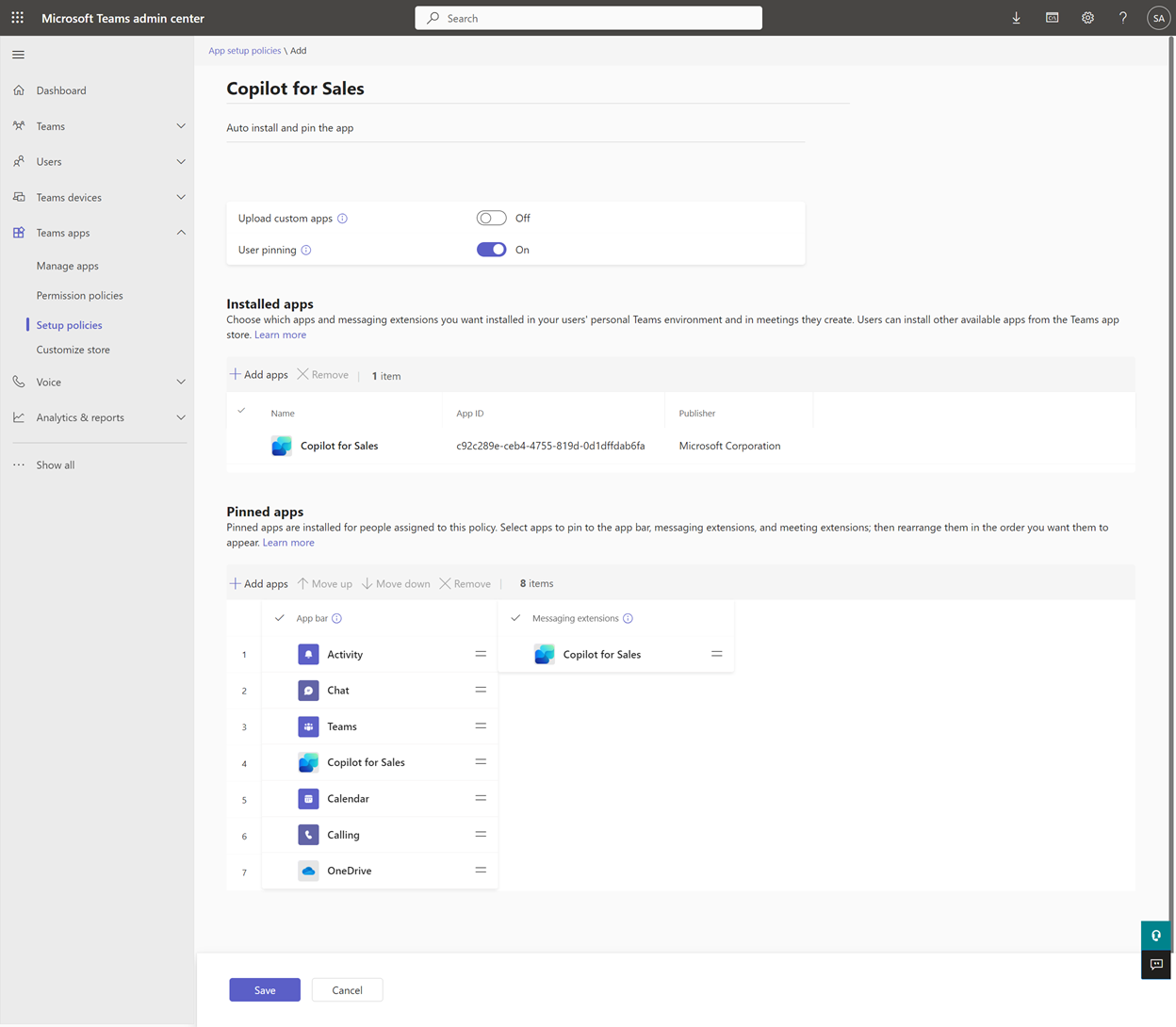
Pas 3: Activați transcrierile întâlnirilor Teams
Activați transcrierile pentru apelurile Teams, astfel încât, atunci când Copilot for Sales este adăugat la o întâlnire Teams înregistrată, să poată genera un rezumat al întâlnirii.
conectați-vă la Centrul de administrare Teams.
În panoul din stânga, selectați Întâlniri>Politici privind întâlnirile.
În fila Gestionați politicile , selectați Global (prestabilit la nivelul întregii organizații).
Pe pagina Global (prestabilit la nivelul întregii organizații) , derulați în jos la Înregistrare și amp; transcripție și activați comutatorul Transcriere .
Selectați Salvați.
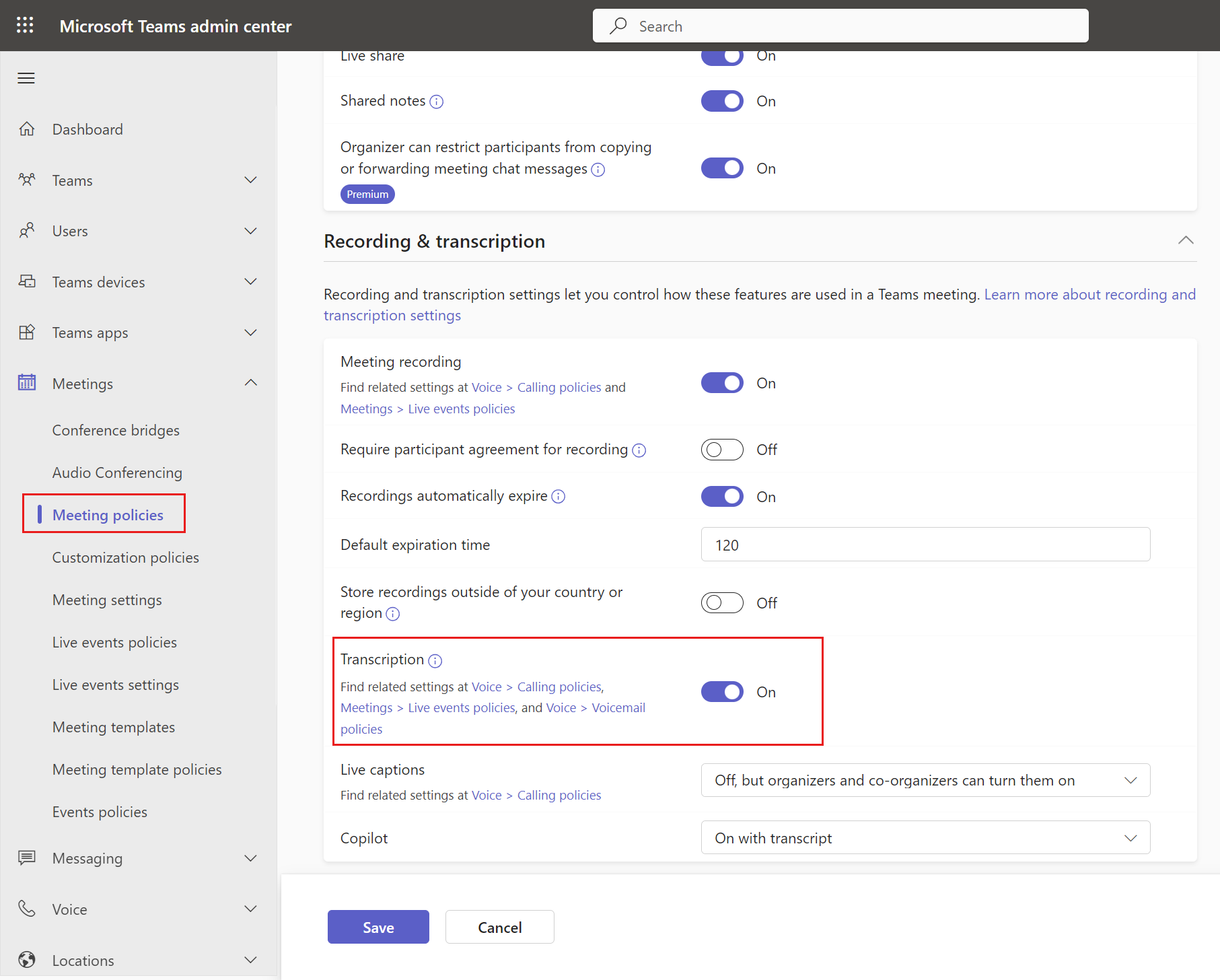
Pas 4: Confirmați că utilizatorii au rolurile de securitate potrivite
Copilot for Sales aplică controalele de acces CRM existente ale organizației dvs. și permisiunile de utilizator. Administratorii trebuie să aibă permisiunile corecte pentru a-și personaliza sistemele CRM, iar utilizatorii trebuie să aibă permisiunile corecte pentru a vizualiza, actualiza și crea înregistrări în sistemele lor CRM din Copilot for Sales.
Administratorii Salesforce care trebuie să personalizeze Copilot for Sales trebuie să aibă permisiunile corespunzătoare.
Utilizatorii Copilot for Sales trebuie să aibă API activat în Salesforce, astfel încât să poată accesa Salesforce folosind API-uri. Aflați cum să acordați permisiunea API activată.
Pas 5: Asigurați-vă că conectorul Salesforce nu este blocat în Power Platform
Dacă există politici de prevenire a pierderii datelor (DLP) definite în Power Platform pentru mediul msdyn_viva, asigurați-vă că conectorul Salesforce se află pe lista permisă. Aflați mai multe despre permiterea conectorului Salesforce în politica DLP
Pas 6: Asigurați-vă că Microsoft Power Platform aplicația conectată nu este blocată în Salesforce
Copilot for Sales folosește conectorul Power Platform pentru a se conecta la Salesforce CRM. Asigurați-vă că conectorul este activat pentru utilizatorii Copilot for Sales.
conectați-vă la Salesforce CRM ca administrator.
Accesați Configurare>Instrumente pentru platformă>Aplicații>Aplicații conectate>Aplicații conectate gestionate.
Asigurați-vă că Microsoft Power Platform este listat sub Aplicații conectate.
Notă
Dacă Microsoft Power Platform nu apare sub Aplicații conectate, accesați Utilizare OAuth aplicații conectate pagina, apoi selectați Instalare pentru Microsoft Power Platform.
Selectați Microsoft Power Platform pentru a vedea detalii despre aplicația conectată.
Sub Politicile OAuth, asigurați-vă că ați setat următoarele valori:
Valoarea pentru Utilizatori permisi este setată la Utilizatorii aprobați de administrator sunt preautorizați sau Toți utilizatorii se pot autoautoriza.
Notă
Dacă este selectat Utilizatorii aprobați de administrator sunt preautorizați , trebuie să acordați în mod explicit permisiuni utilizatorilor individuali prin politici și seturi de permisiuni.
Valoarea pentru Relaxarea IP este setată la Restricționarea IP.
Valoarea pentru Politica privind indicativul de reîmprospătare este setată la indicativul de reîmprospătare este valabil până la revocare.
Sub Politicile de sesiune, asigurați-vă că valoarea pentru Valoare de expirare este setată la Niciuna.
Sub Profiluri sau Seturi de permisiuni, verificați dacă există profiluri sau seturi de permisiuni existente sau dacă sunt goale. Verificați și adăugați ținta adecvată pentru utilizatorii dvs.
Pas 7: primul utilizator conectat
Când primul utilizator din chiriaș se conectează la Salesforce CRM, Copilot for Sales furnizează un Dataverse mediu pentru a stoca datele generate în timpul utilizării Copilot for Sales. Consultați Copilot for Sales architecture pentru mai multe detalii despre modul în care este utilizat mediul și ce date sunt stocate.
Copilot for Sales setează automat pe unul dintre Power Platform administratorii sau Microsoft 365 administratorii globali ca administrator de mediu. Vă recomandăm să examinați administratorii din mediu după ce acesta este creat pentru a vă asigura că utilizatorii potriviți sunt setați ca administratori.
Notă
Primul utilizator care se conectează la Salesforce CRM de la Copilot for Sales va vedea o eroare dacă nu este un utilizator administrator și crearea mediu în versiune de încercare de către utilizatori non-administratori este dezactivată pentru chiriaș în centrul de administrare al platformei Power. Pentru a evita această eroare, este recomandat ca administratorul locatarului să se conecteze mai întâi la Salesforce CRM de la Copilot for Sales. Aceasta creează un mediu în versiune de încercare în Dataverse. Odată ce mediu în versiune de încercare este creat, alți utilizatori se pot conecta la Copilot for Sales. Pentru informații despre cum să vă conectați la Copilot for Sales, consultați conectare la CRM.
Pas 8 (opțional): personalizați Copilot for Sales
Setările administratorului controlează experiența vânzătorului Copilot for Sales în Outlook și Teams. Puteți personaliza Copilot for Sales pentru a satisface nevoile organizației dvs.
Configurarea caracteristicilor de inteligență artificială ale Copilot
Puteți să configurați funcții AI în Copilot for Sales pentru a utiliza funcții AI care sunt în versiune preliminară sau disponibile în general.
Particularizarea formularelor și câmpurilor
Copilot for Sales vine configurat pentru a permite utilizatorilor să fie productivi imediat. Puteți personaliza formularele și câmpurile după nevoie.
Integrați cu alte aplicații
Puteți integra Copilot for Sales cu alte aplicații pentru a extinde capacitățile Copilot for Sales.
Pas 9: Bun venit vânzătorilor la Copilot for Sales
Acum că ați instalat și configurat Copilot for Sales în Outlook și Teams, cereți vânzătorilor să-l folosească. Iată un exemplu de mesaj de e-mail pe care îl puteți partaja.
Important
Poate dura până la 48 de ore pentru ca aplicația să apară în Outlook și în alte Microsoft 365 aplicații. Dacă utilizatorii nu pot vedea aplicația după 48 de ore, aceasta poate fi din cauza politicii publice de gestionare a atașamentelor. Mai multe informații: De ce utilizatorii nu pot vedea aplicația Copilot for Sales în Outlook după ce este implementată?
Community
Încurajăm toți utilizatorii Copilot for Sales să viziteze și să se înregistreze în comunitatea Copilot for Sales. Comunitatea are:
Forumuri pentru a intra în legătură cu colegii și a discuta despre experiențele comune.
Forumuri pentru a contribui și a primi asistență pe probleme comune, care sunt revizuite în mod obișnuit de echipa noastră de experți.
Spații pentru a distribui Idei și a interacționa cu echipa de dezvoltare a produsului.
Feedback
În curând: Pe parcursul anului 2024, vom elimina treptat Probleme legate de GitHub ca mecanism de feedback pentru conținut și îl vom înlocui cu un nou sistem de feedback. Pentru mai multe informații, consultați: https://aka.ms/ContentUserFeedback.
Trimiteți și vizualizați feedback pentru